电脑永久性删除的文件怎么恢复 如何找回永久删除的文件
更新时间:2020-12-31 15:41:00作者:huige
我们都会在电脑中存放很多文件,有时候一些文件没用之后会将其删除,默认会先在回收站,不过每次要手动清理有点麻烦,所以有用户在删除的时候会选择直接永久删除,但是有时候会不小心将一些重要文件永久删除了,那么要如何找回永久删除的文件呢?我们可以借助文件恢复软件来恢复,针对这个问题,现在给大家说说电脑永久性删除的文件的详细恢复步骤。
具体步骤如下:
1、先在桌面创建一个“aa”来作测试。

2、使用shift+delete将它删除,回收站中也没有这个文件了。
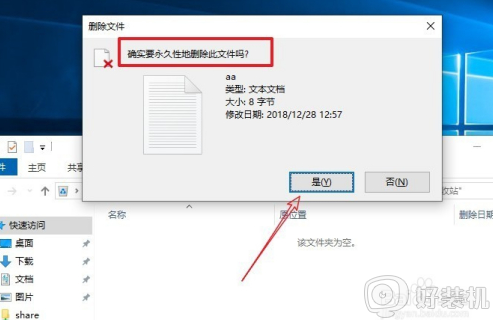
3、打开文件恢复软件,在盘符中选择“C盘”,因为文件原来是放在桌面上的所以选择C盘,当然你也可以全盘扫描。
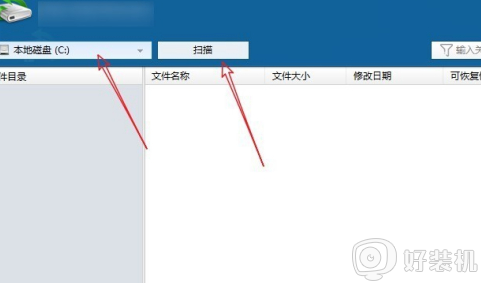
4、点击“扫描”按钮进行文件的扫描,红色的代表无法恢复,绿色的代表可以恢复。
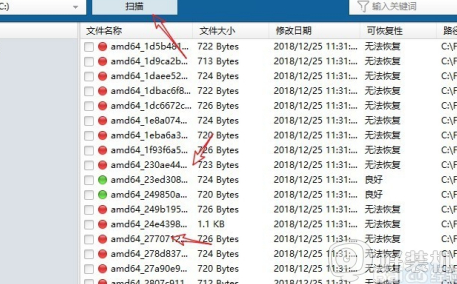
5、找到文件后,勾选文件右击选择“恢复当前选中项”。
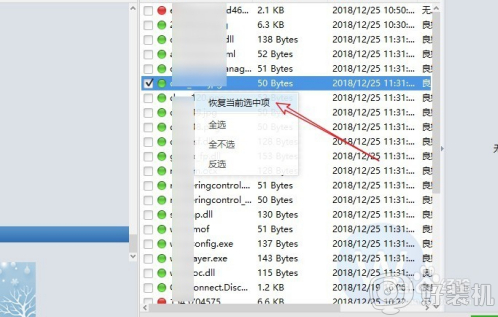
6、选择一个恢复文件存文件的位置,点击确定。
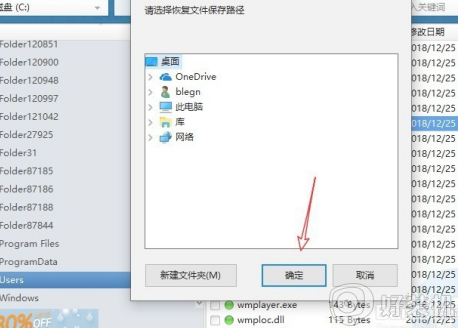
7、会要求恢复文件保存在另外一个盘上,为了安全。
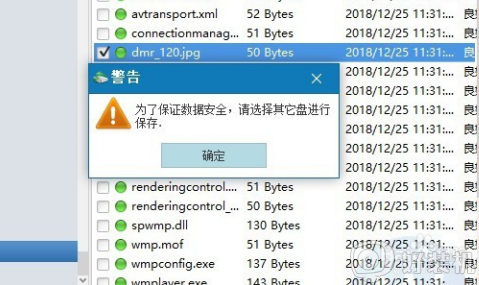
上述给大家讲解的就是电脑永久性删除的文件的详细恢复步骤,有需要的用户们可以学习上面的方法步骤来恢复吧。
- 上一篇: 电脑没声音插了耳机有声音的解决步骤
- 下一篇: 电脑每天定时关机怎么设置 电脑在哪设置定时关机
电脑永久性删除的文件怎么恢复 如何找回永久删除的文件相关教程
- 永久删除文件快捷键ctrl加什么 电脑彻底删除文件快捷键ctrl加什么
- windows彻底删除文件快捷键是什么 windows永久删除快捷键是哪个
- win10文件误删回收站找不到了怎么办?原因解析和恢复方法
- 文件夹误删除怎么恢复 文件夹删除怎么找回
- 电脑删除的文件怎样恢复找回 电脑上删除的文件怎么找回来
- 怎么恢复删除的录音文件 电脑删除的录音如何找回来
- wps如何恢复删除的文件 wps已删除文件如何找回
- 删除的文件夹怎么找回 删除的东西恢复操作方法
- 火绒软件删除的文件在哪找 被火绒安全软件删除的文件怎么恢复
- mac废纸篓删除的文件还能找回吗 mac废纸篓删除的文件怎么恢复
- 电脑无法播放mp4视频怎么办 电脑播放不了mp4格式视频如何解决
- 电脑文件如何彻底删除干净 电脑怎样彻底删除文件
- 电脑文件如何传到手机上面 怎么将电脑上的文件传到手机
- 电脑嗡嗡响声音很大怎么办 音箱电流声怎么消除嗡嗡声
- 电脑我的世界怎么下载?我的世界电脑版下载教程
- 电脑无法打开网页但是网络能用怎么回事 电脑有网但是打不开网页如何解决
热门推荐
电脑常见问题推荐
- 1 b660支持多少内存频率 b660主板支持内存频率多少
- 2 alt+tab不能直接切换怎么办 Alt+Tab不能正常切换窗口如何解决
- 3 vep格式用什么播放器 vep格式视频文件用什么软件打开
- 4 cad2022安装激活教程 cad2022如何安装并激活
- 5 电脑蓝屏无法正常启动怎么恢复?电脑蓝屏不能正常启动如何解决
- 6 nvidia geforce exerience出错怎么办 英伟达geforce experience错误代码如何解决
- 7 电脑为什么会自动安装一些垃圾软件 如何防止电脑自动安装流氓软件
- 8 creo3.0安装教程 creo3.0如何安装
- 9 cad左键选择不是矩形怎么办 CAD选择框不是矩形的解决方法
- 10 spooler服务自动关闭怎么办 Print Spooler服务总是自动停止如何处理
